Przesyłanie danych z iPhone'a, Androida, iOS, komputera do dowolnego miejsca bez utraty danych.
- Przenieś dane z jednej karty Micro SD na inny system Android
- Jak przenosić zdjęcia z jednego telefonu na inny
- Jak przenieść zdjęcia ze starego telefonu LG na komputer
- Jak przenieść zdjęcia ze starego Samsunga na inny Samsung
- Przenieś kontakty z Samsung na iPhone
- Przenieś dane z LG na Samsung
- Przenieś dane ze starego tabletu na nowy
- Przenieś pliki z Androida na Androida
- Przenieś zdjęcia iCloud na Androida
- Przenieś notatki z iPhone'a na Androida
- Przenieś iTunes Music na Androida
Jak przesłać dane z LG do Samsunga lub odwrotnie
 Dodane przez Szeki / 11 marca 2021 09:00
Dodane przez Szeki / 11 marca 2021 09:00 Na szczęście problem kompatybilności formatu pliku nie wystąpiłby podczas przesyłania między LG a Samsungiem, ponieważ te dwa rodzaje urządzeń mają ten sam system operacyjny Android.
W artykule wymieniono niektóre często stosowane metody przesyłania danych między LG a Samsungiem. LG i Samsung mają domyślne narzędzia do przesyłania plików do przełączania z jednego urządzenia z Androidem na drugie. Ponadto z artykułu można znaleźć bardziej profesjonalne metody synchronizacji plików między urządzeniami z Androidem.
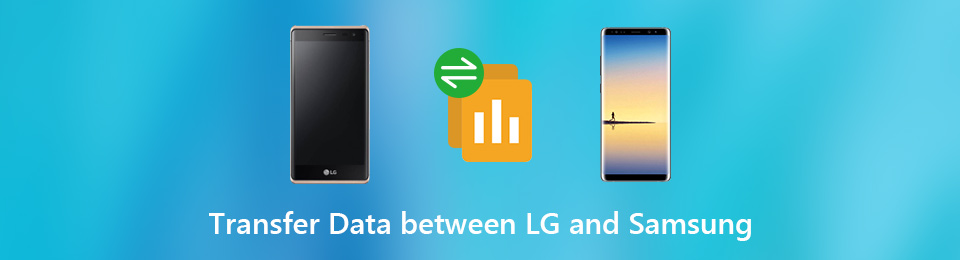

Lista przewodników
1. Najłatwiejszy sposób przesyłania danych między LG i Samsung
FoneLab HyperTrans to najlepszy program do przesyłania danych z iPhone'a, Androida, iOS, komputera na dowolne inne urządzenie bez utraty danych. Zapewnia transfer danych między LG a Samsungiem i odwrotnie oraz obsługuje zdjęcia, filmy, wiadomości, kontakty, muzykę i inne typy plików.
Główne cechy 4 FoneLab HyperTrans:
- Przesyłaj dane z LG do Samsunga, iPhone'a, komputera lub odwrotnie.
- Kopiuj zdjęcia, filmy, SMS, kontakty, pliki muzyczne między różnymi urządzeniami.
- Dodawaj, usuwaj, przesyłaj, edytuj, konwertuj i zarządzaj plikami Androida.
- Łatwe i bezpieczne przenoszenie danych przez komputer.
Spróbuj teraz!
Jak przesyłać dane między LG i Samsung
Po zakończeniu pobierania i instalacji transfer danych można wykonać, wykonując następujące czynności:
Podłącz telefon LG i Samsung do komputera
Uruchom FoneLab HyperTrans i podłącz urządzenia Android do komputera za pomocą oryginalnych kabli USB.

Krok 2 Wyświetl podgląd i wybierz dane z urządzenia źródłowego
Bez względu na to, na które urządzenie, Samsung Galaxy S10 lub odwrotnie, chcesz przesłać dane z telefonu LG, możesz przeglądać i wybierać pliki w różnych kategoriach na urządzeniu źródłowym.
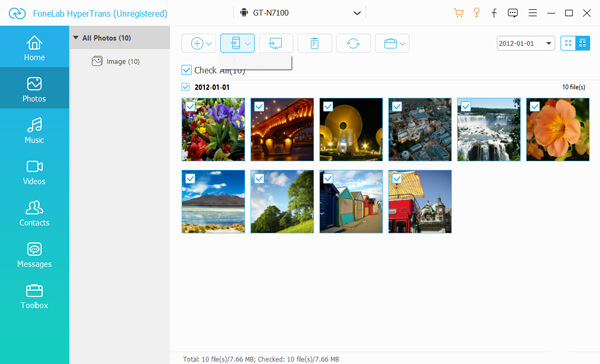
Krok 3Przesyłaj dane między telefonami LG i Samsung
Po zlokalizowaniu żądanych plików możesz kliknąć Eksportuj do urządzenia i wybierz urządzenie docelowe. Następnie program rozpocznie przesyłanie danych
Możesz także zarządzać plikami. Na przykład dodawanie nowych zdjęć z komputera, zarządzanie kontaktami, edycja plików muzycznych i dzwonek.
2. Przesyłaj dane między LG i Samsung za pośrednictwem Dysku Google
Dysk Google to rozpowszechniona usługa w chmurze wydana przez Google. Zapewnia 15GB bezpłatnej pamięci do przesyłania danych. Możesz po prostu utworzyć konto Gmail i przesyłać pliki między urządzeniami z Androidem, wykonując poniższe czynności.
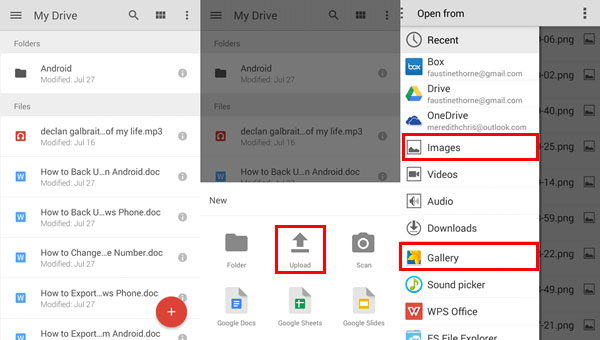
Krok 1Otwórz aplikację Dysk Google na telefonie LG i zaloguj się na swoje konto Gmail i hasło, aby przesłać pliki.
Krok 2Następnie dotknij Plus w prawym dolnym rogu. WybierzPrześlij w przyborniku. Możesz przesyłać zdjęcia, filmy, pliki audio, pliki pakietu Office i inne pliki.
Krok 3Otwórz aplikację Dysk Google i zaloguj się na konto Gmail (takie samo jak na telefonie LG) na telefonie Samsung. Pobierz i zapisz pliki z Dysku Google na swój telefon Samsung.
Jeśli Twój telefon Samsung korzysta z innego konta Google, możesz przenieść dane, dodając konto odbiorcy. Co więcej, Dysk Google umożliwia utworzenie udostępnionego łącza do przesyłania danych z LG do Samsunga.
3. Przesyłaj dane z LG do Samsunga za pomocą Smart Switch
Inteligentny przełącznik jest jednym z domyślnych narzędzi do przesyłania telefonów dla telefonów Samsung. Gdy musisz zmienić dane na nowy telefon Samsung, jest to jedna z najlepszych metod przesyłania danych z telefonu LG na telefon Samsung za pomocą Smart Switch.
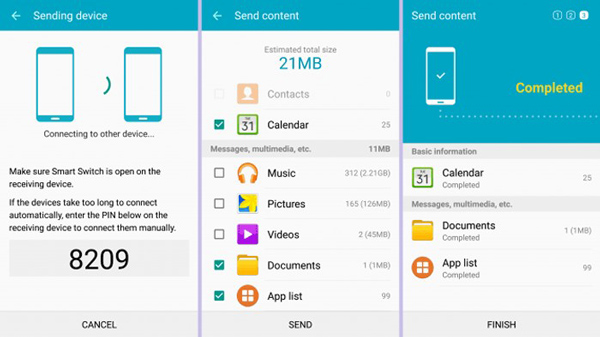
Krok 1Podłącz telefony LG i Samsung do tej samej sieci Wi-Fi i zainstaluj aplikację „Smart Switch” na obu urządzeniach. Musisz wiedzieć, że przesłane w ten sposób dane zostaną nadpisane w nowym telefonie Samsunga.
Krok 2 Otwórz aplikację do przesyłania danych w telefonie LG i wybierz Urządzenie wysyłające. Następnie włącz telefon Samsung i ustaw go jako Urządzenie odbiorcze. Kiedyś Skontaktuj się naciśnięcie przycisku spowoduje połączenie bezprzewodowe.
Krok 3 Sprawdź dane w telefonie LG, który chcesz przenieść do telefonu Samsung. Następnie dotknij Wyślij przesyłać pliki.
Krok 4Przełącz na telefon Samsung i zaakceptuj dane przesłane z telefonu LG. Po zakończeniu całego procesu program przejdzie do ekranu Zakończone.
Uwaga: dwa urządzenia muszą znajdować się w odległości 50cm w celu przesyłania danych między urządzeniami z Androidem. Możesz zostać poproszony o podanie kodu, aby również zbudować połączenie.
4. Prześlij dane z Samsung do LG za pomocą LG Mobile Switch
Jeśli zamierzasz zmienić dane na nowy telefon LG ze starego Samsunga Galaxy, LG Mobile Switch to idealne narzędzie do przesyłania telefonu, które idealnie odpowiada Twoim potrzebom.

Krok 1Zainstaluj aplikację LG Mobile Switch dla Samsunga, a następnie uruchom program. Istnieją trzy opcje podłączenia: kabel USB, sieć bezprzewodowa i karta SD. Wybierać Bezprzewodowy opcja na telefonie Samsung.
Krok 2Zainstaluj aplikację LG Mobile Switch dla Samsunga, a następnie uruchom program. Istnieją trzy opcje podłączenia: kabel USB, sieć bezprzewodowa i karta SD. Wybierać Bezprzewodowy opcja na telefonie Samsung.
Krok 3Po wybraniu żądanych typów danych proces przesyłania danych jest gotowy do rozpoczęcia. Możesz ponownie uruchomić telefon LG i potwierdzić, że dane zostały pomyślnie przesłane po zakończeniu procedury.
Uwaga: Ta metoda wymaga, aby dwa urządzenia korzystały z tej samej sieci. Wygodniej jest połączyć LG i Samsung za pomocą adaptera USB OTG lub przesłać dane za pomocą karty SD.
Wnioski
W artykule wymieniono 4 metody przesyłania danych między urządzeniami LG i Samsung. Podczas gdy metody przesyłania danych przez konto Google, Smart Switch i LG Mobile Switch mają pewne ograniczenia, FoneLab HyperTrans zapewnia wygodniejszy sposób przesyłania wielu plików między iPhonem, Androidem, iOS i komputerem.
Przesyłanie danych z iPhone'a, Androida, iOS, komputera do dowolnego miejsca bez utraty danych.
- Przenieś pliki między iPhone, iPad, iPod touch i Android.
- Importuj pliki z systemu iOS na iOS lub z Androida na Androida.
- Przenieś pliki z iPhone'a / iPada / iPoda / Androida do komputera.
- Zapisz pliki z komputera na iPhone'a / iPada / iPoda / Androida.
